MENU
アンドリューピッチフォークを表示・設定する方法(PC版)
HOW TO USE MT4/5?
Meta Trader4/5ご利用ガイド
XMTrading(エックスエム)ラボでは、MetaTrader4(MT4)/MetaTrader5(MT5)ご利用ガイドを提供しております。PCやモバイル端末からのMT4/MT5の使い方を図解付きで分かりやすく解説しておりますので、スムーズなお取引にお役立てください。
アンドリューピッチフォークを表示・設定する方法(PC版)
XMTrading(エックスエム)の取引ツール「MetaTrader4(MT4)/MetaTrader5(MT5)」のチャート上にアンドリューピッチフォークを表示する方法をご案内します。アンドリューピッチフォークは、3本の平行なラインで構成され中心線に対して上部のラインはレジスタンスライン、下部のラインはサポートラインとして機能します。トレンドの方向や強弱、変化などを見極めるために役立ちます。
PC(MT4)の操作手順
手順 1
メニューバーの「挿入」をクリックし、「アンドリューズ・ピッチフォーク」を選択します。
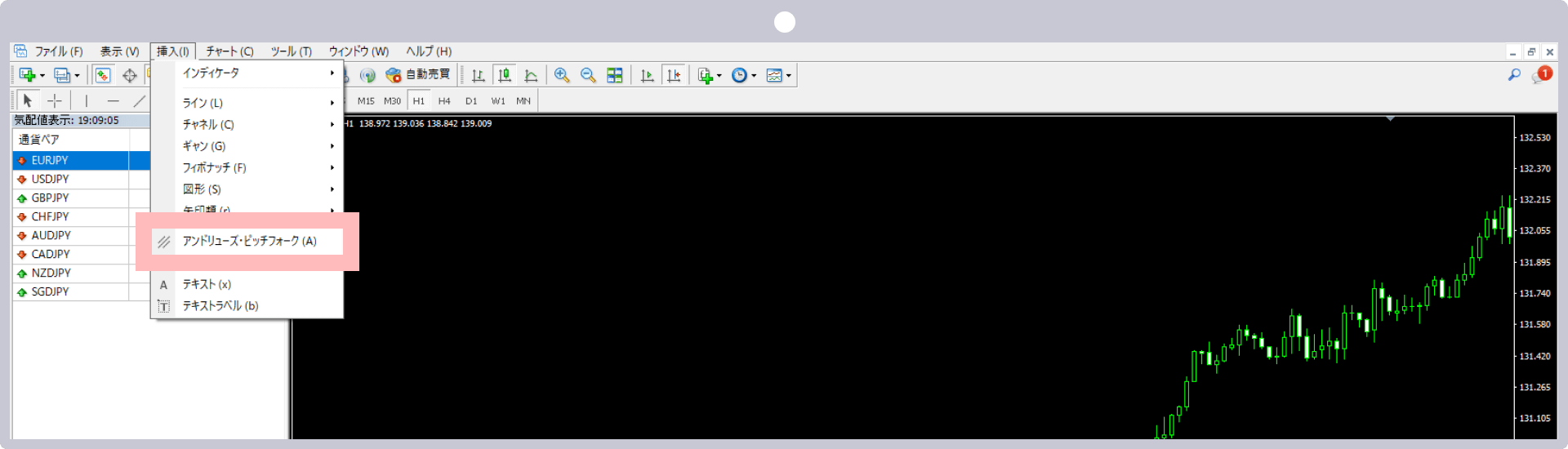
手順 2
チャート上にアンドリューズ・ピッチフォークとなる起点・中間点・終点をクリックします。

手順 3
アンドリューズ・ピッチフォークのライン上でダブルクリックをすると白点が表示され、位置の調整ができます。

- 起点の位置が変更できます。
- 中間点の位置が変更できます。
- アンドリューズ・ピッチフォークの位置を変更できます。
- 終点の位置を変更できます。

アンドリューズ・ピッチフォークをドラッグ時に表示される数値は、中間点から終点までの足の数とポイント数を示しています。
手順 4
アンドリューズ・ピッチフォークの設定の変更を行う場合は、アンドリューズ・ピッチフォーク上で右クリックし「Andrews Pitchfork プロパティ...」を選択します。

「全般」タブの設定
アンドリューズ・ピッチフォークの基本設定の変更ができます。
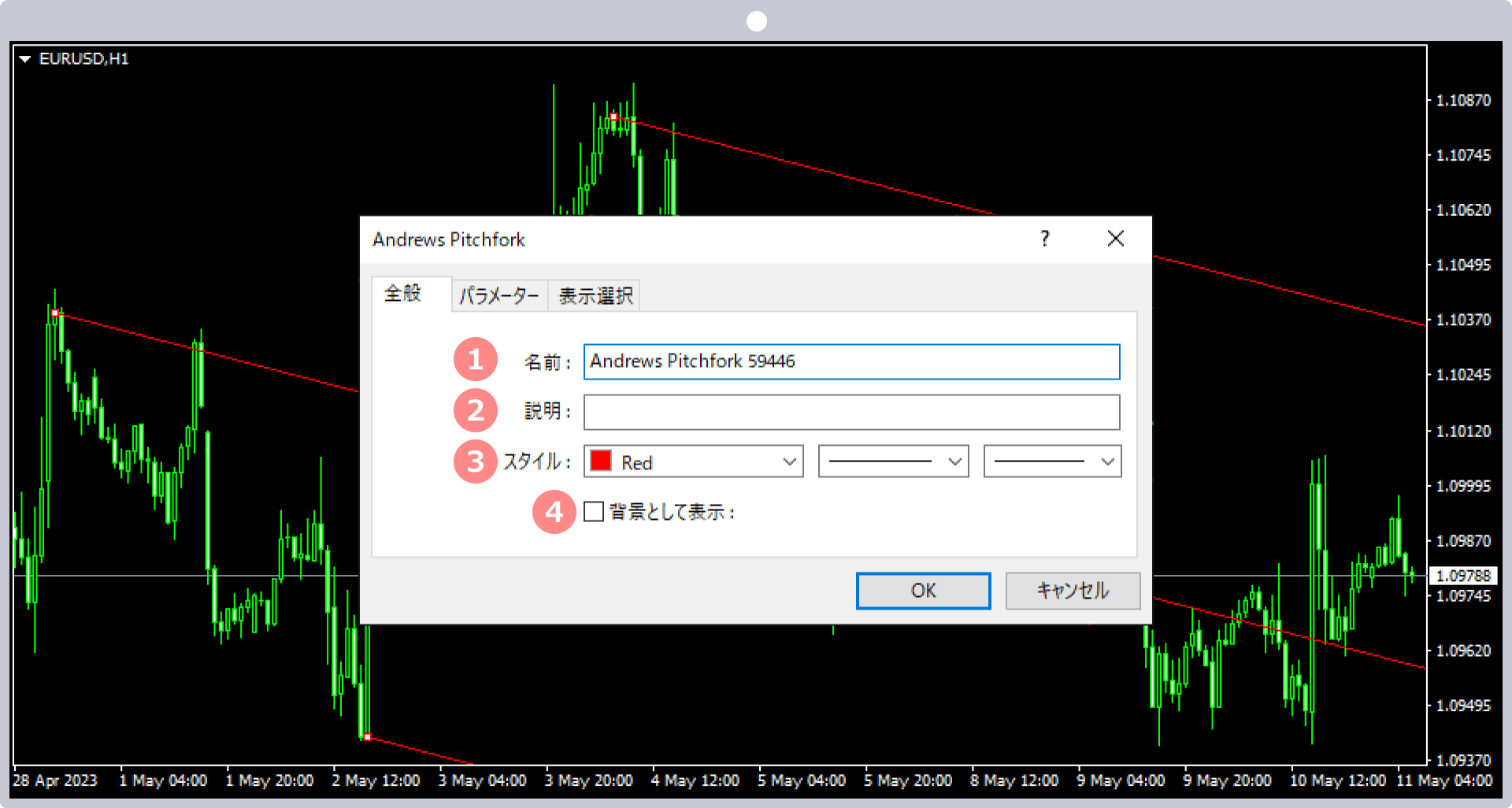
| 番号 | 項目名 | 説明 |
|---|---|---|
|
1 |
名前 | アンドリューズ・ピッチフォークの名称を変更できます。 |
|
2 |
説明 | チャート上のアンドリューズ・ピッチフォークに説明を表示できます。 |
|
3 |
スタイル | アンドリューズ・ピッチフォークの色、線の種類、線の太さを設定します。 |
|
4 |
背景として表示 | アンドリューズ・ピッチフォークをチャートの後ろに表示できます。 |
「パラメーター」タブの設定
アンドリューズ・ピッチフォークの「パラメーター」の設定ができます。
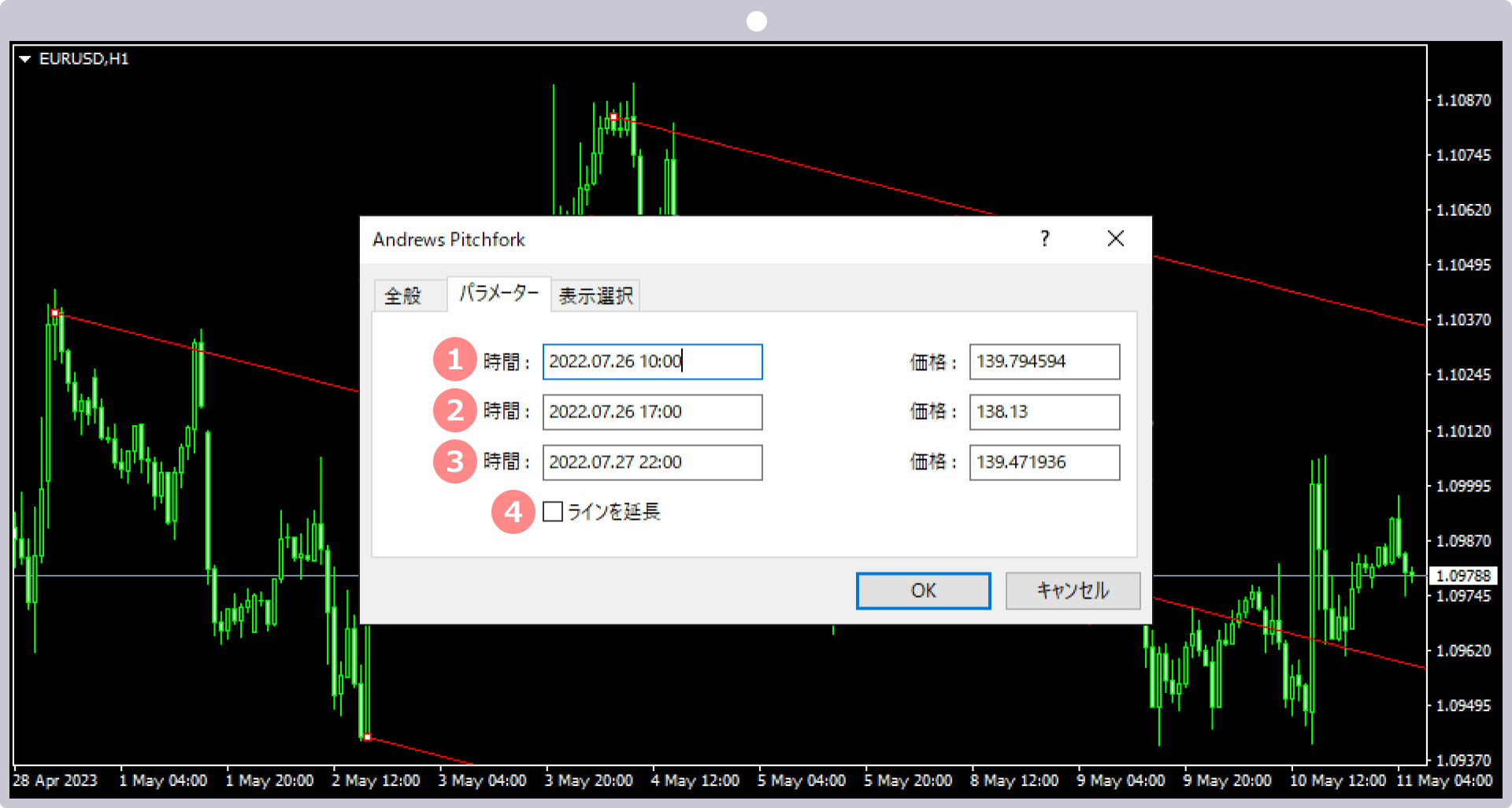
| 番号 | 項目名 | 説明 |
|---|---|---|
|
1 |
起点の位置 | 起点の位置を日付と価格で指定できます。 |
|
2 |
中間点の位置 | 中間点の位置を日付と価格で指定できます。 |
|
3 |
終点の位置 | 終点の位置を日付と価格で指定できます。 |
|
4 |
ラインを延長 | ラインの延長ができます。 |

アンドリューズ・ピッチフォークをドラッグ時に表示される数値は、中間点から終点までの足の数とポイント数を示しています。
「表示選択」タブの設定
表示する時間足の詳細設定ができます。
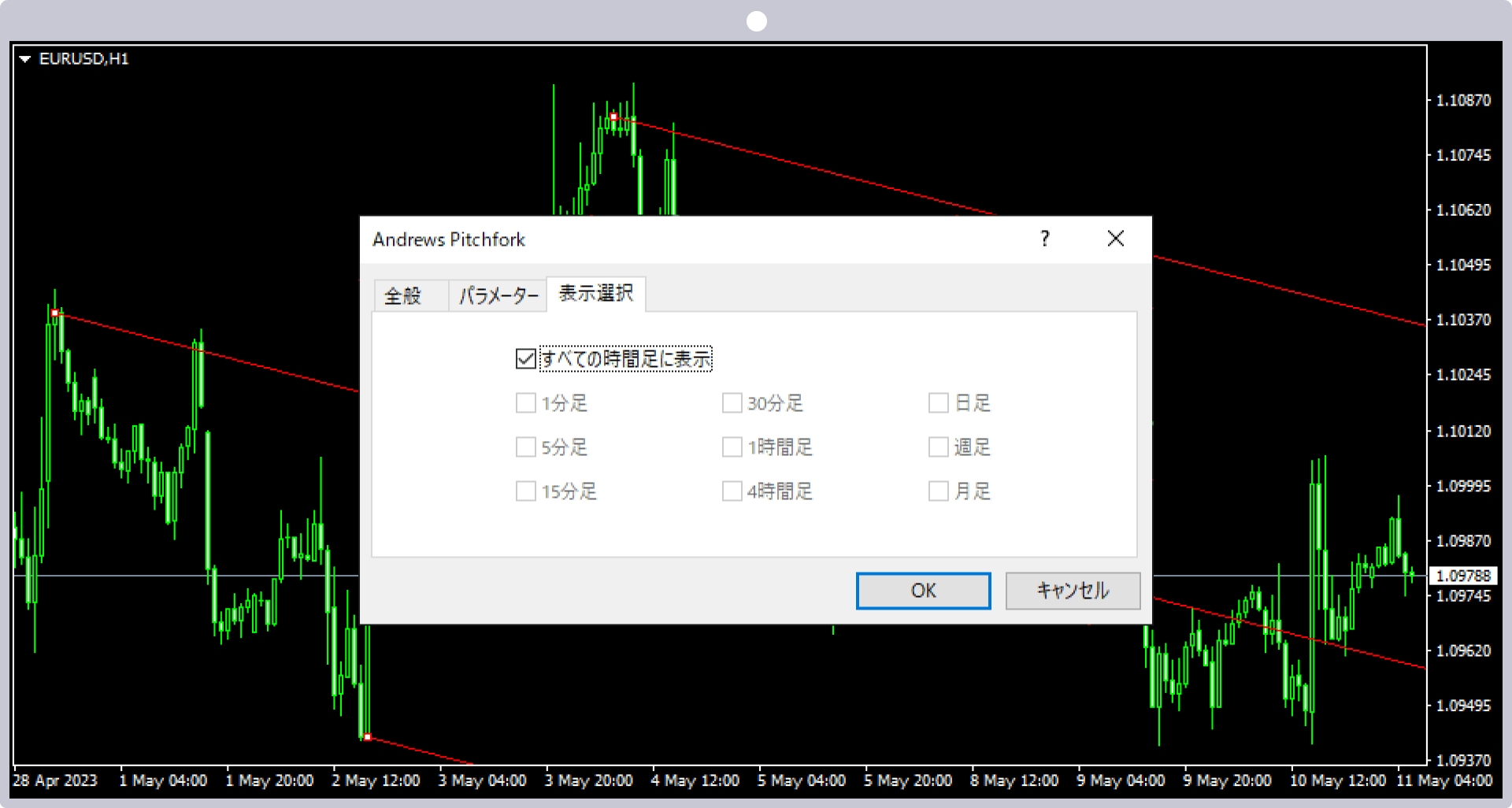
PC(MT5)の操作手順
手順 1
メニューバーの「挿入」より、「オブジェクト」の「チャネル」の中から「アンドリューピッチフォーク」を選択します。

手順 2
チャート上にアンドリューピッチフォークの起点と中間点を箇所をクリックし、終点までドラッグします。
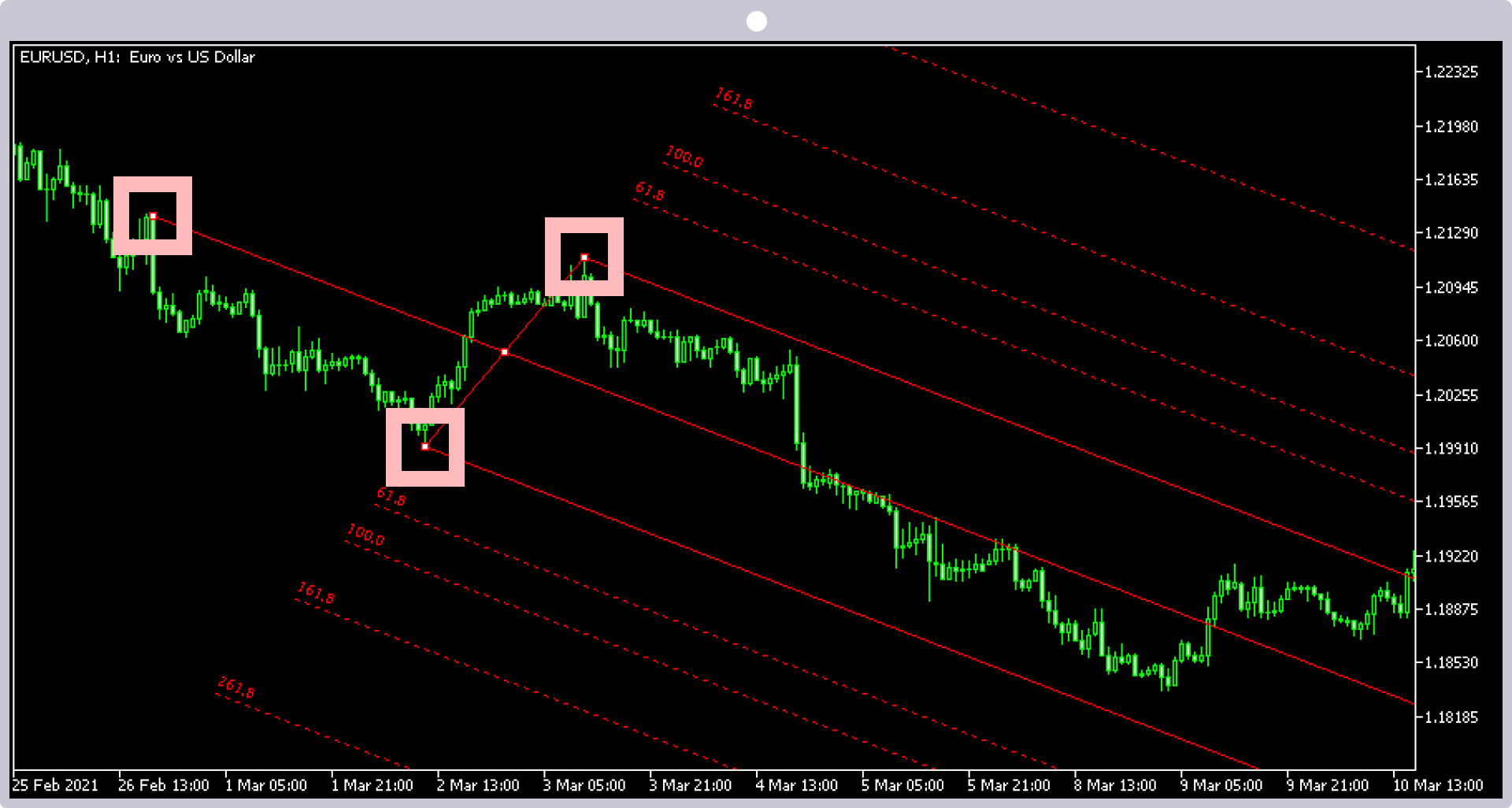
手順 3
アンドリューズ・ピッチフォークのライン上でダブルクリックをすると白点が表示され、位置の調整ができます。

- 起点の位置が変更できます。
- 中間点の位置が変更できます。
- アンドリューズ・ピッチフォークの位置を変更できます。
- 終点の位置を変更できます。

アンドリューズ・ピッチフォークをドラッグ時に表示される数値は、中間点から終点までの足の数とポイント数を示しています。
手順 4
アンドリューピッチフォークの設定の変更を行う場合、アンドリューピッチフォーク付近で、右クリックし「プロパティ」を選択します。
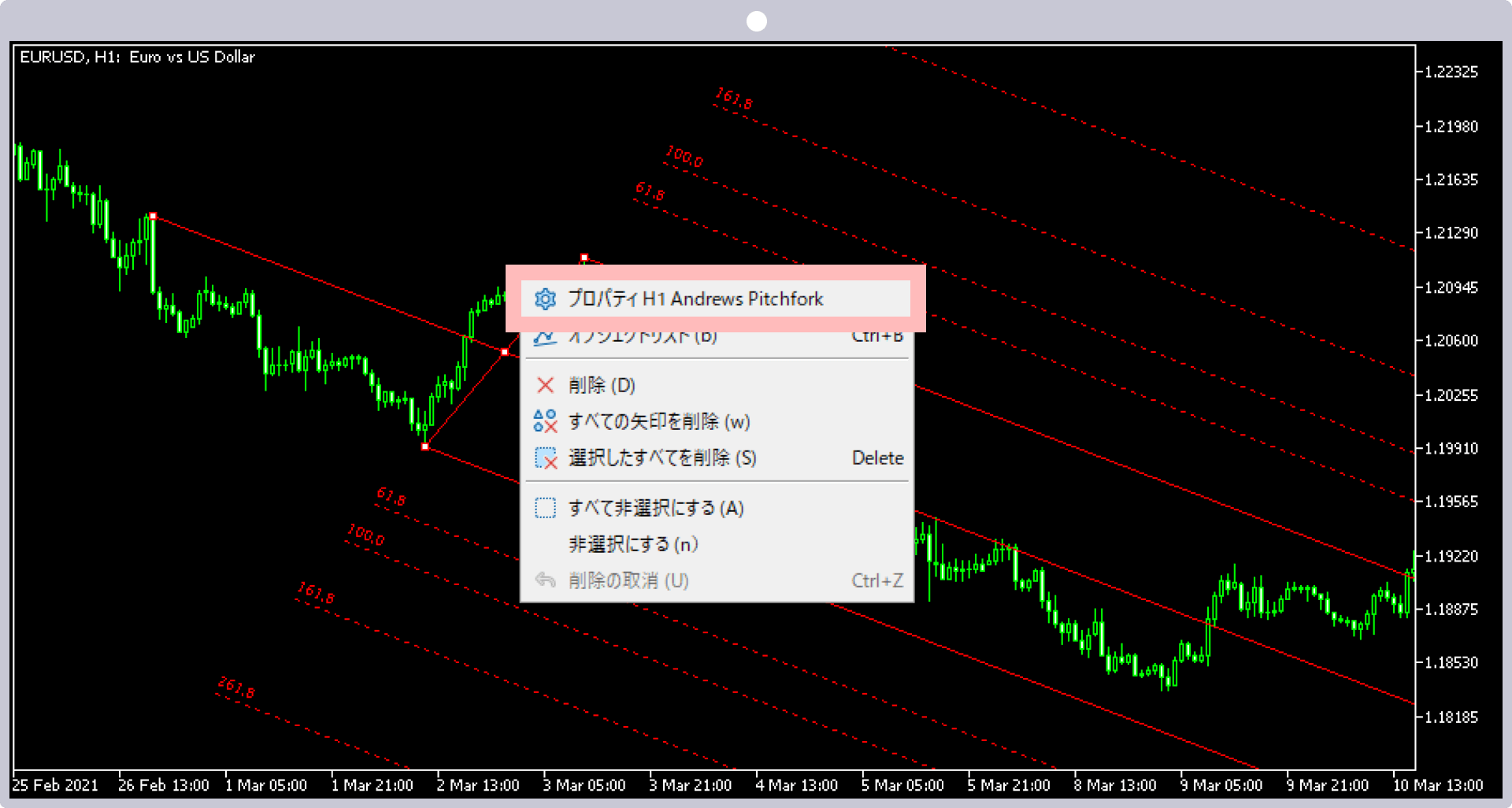
「共有」タブの設定
アンドリューズ・ピッチフォークの基本設定の変更ができます。
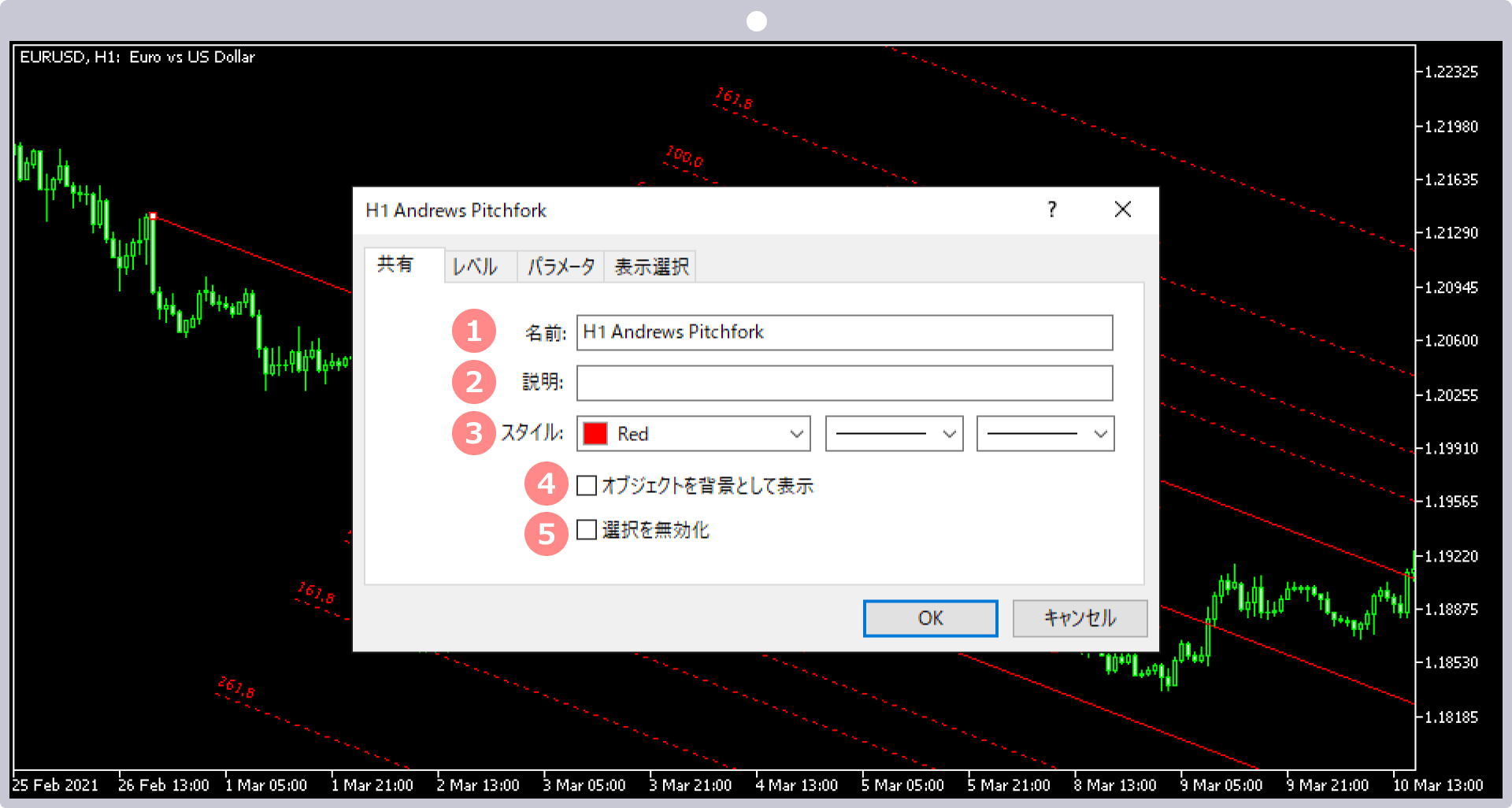
| 番号 | 項目名 | 説明 |
|---|---|---|
|
1 |
名前 | アンドリューズ・ピッチフォークの名称を変更できます。 |
|
2 |
説明 | チャート上のアンドリューズ・ピッチフォークに説明を表示できます。 |
|
3 |
スタイル | アンドリューズ・ピッチフォークの色、線の種類、線の太さを設定します。 |
|
4 |
背景として表示 | アンドリューズ・ピッチフォークをチャートの後ろに表示できます。 |
|
5 |
選択を無効化 | アンドリューピッチフォークの編集を不可にします。 |
「レベル」タブの設定
アンドリューズ・ピッチフォークの水準数値の変更ができます。
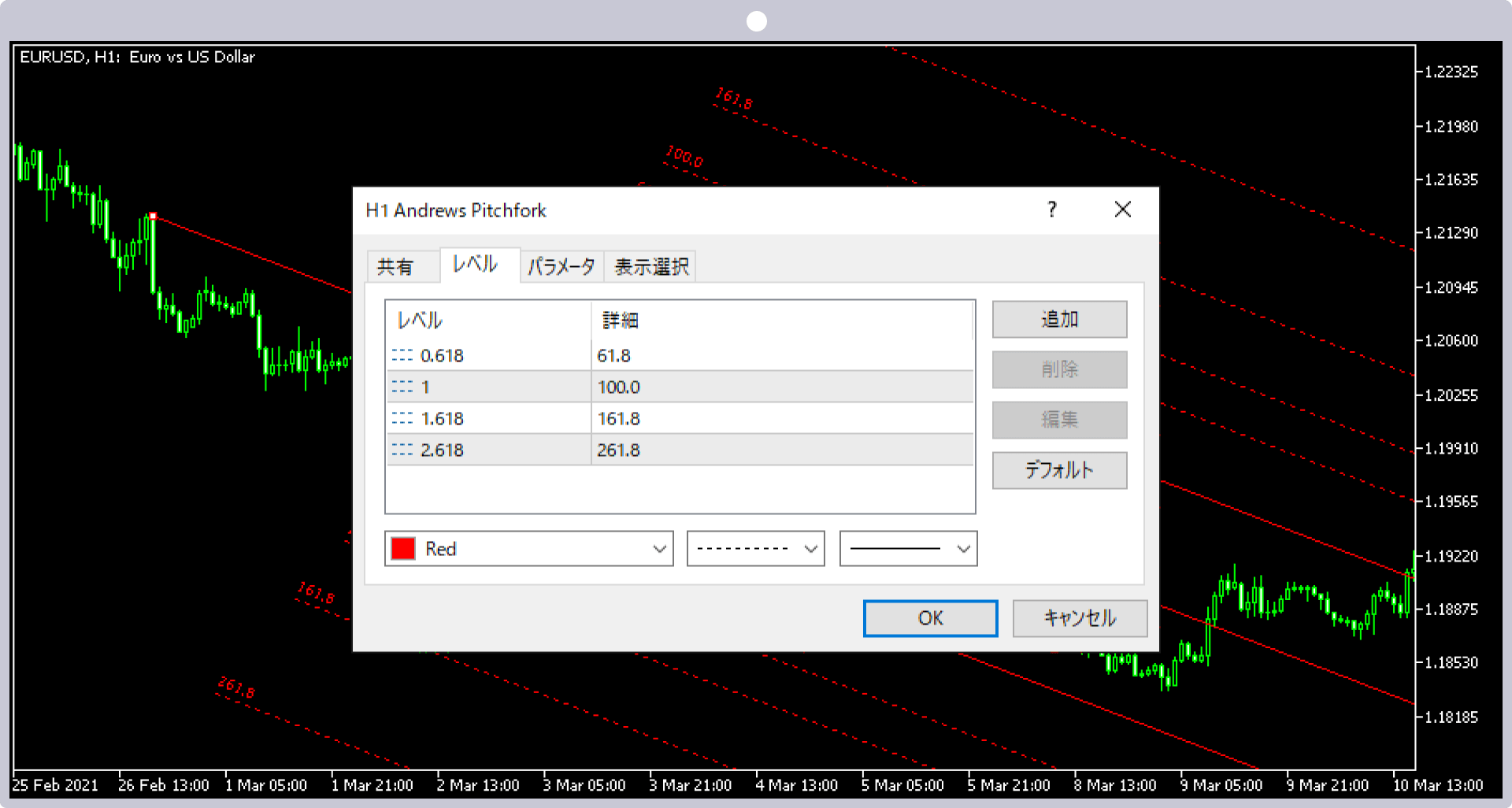
「パラメータ」タブの設定
アンドリューズ・ピッチフォークの「パラメーター」の設定ができます。
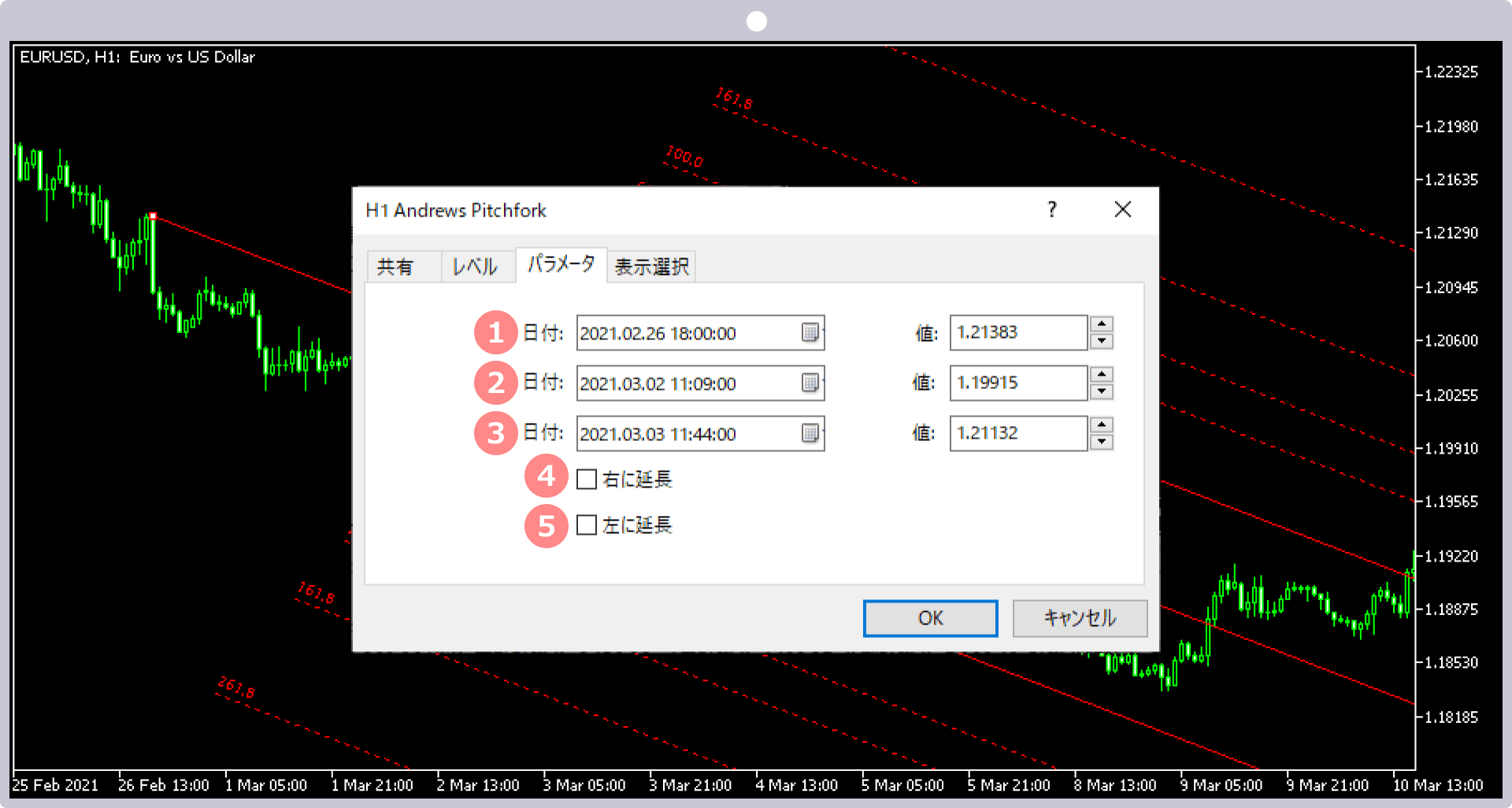
| 番号 | 項目名 | 説明 |
|---|---|---|
|
1 |
起点の位置 | 起点の位置を日付と価格で指定できます。 |
|
2 |
中間点の位置 | 中間点の位置を日付と価格で指定できます。 |
|
3 |
終点の位置 | 終点の位置を日付と価格で指定できます。 |
|
4 |
ラインを延長 | アンドリューピッチフォークを左右に延長できます。 |
アンドリューピッチフォークを「右に延長」した場合は画像のように表示されます。

アンドリューピッチフォークを「左に延長」した場合は画像のように表示されます。

「表示選択」タブの設定
表示する時間足の詳細設定ができます。
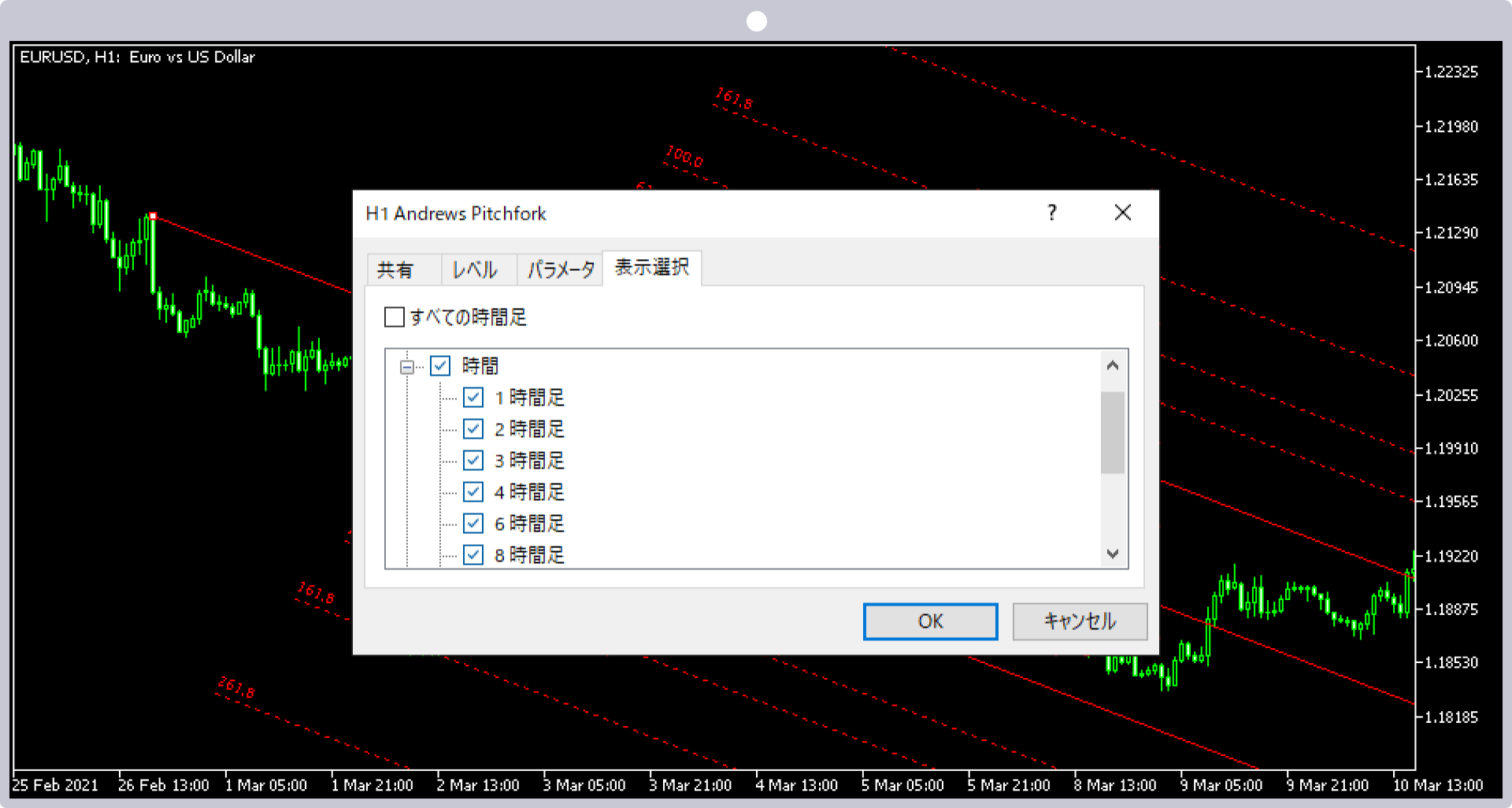
XMTrading(エックスエム)では、アプリ1つでMT4/MT5口座の管理から入出金、実際のお取引まで、シームレスに行って頂ける「XMアプリ」を提供しています。XMアプリは、MT4/MT5アプリと同様インジケーターを活用したお取引が可能なだけでなく、XMの会員ページにて行って頂けるほぼ全ての口座管理機能が備わっております。その他、Trading Central社による市場分析や日本語ライブチャットへも簡単にアクセスして頂けます。XMアプリを活用してより快適なトレードライフをお楽しみください。
XMTradingアプリの詳細はこちら
XMアプリご利用ガイド | XMTrading Labo
XMTrading(エックスエム)ラボでは、XMの公式アプリ「XMTradingアプリ」のご利用ガイドを提供しております。XMアプリは口座開設から入出金、お取引、口座管理までアプリ1つで行うことができる多機能アプリです。XMアプリの使い方を図解付きで分かりやすく解説しております。
詳細はこちら
作成日
:
2023.12.28
最終更新
:
2025.05.20
免責事項:Disclaimer
当サイトの、各コンテンツに掲載の内容は、情報の提供のみを目的としており、投資に関する何らかの勧誘を意図するものではありません。
これらの情報は、当社が独自に収集し、可能な限り正確な情報を元に配信しておりますが、その内容および情報の正確性、完全性または適時性について、当社は保証を行うものでも責任を持つものでもありません。投資にあたっての最終判断は、お客様ご自身でなさるようお願いいたします。
本コンテンツは、当社が独自に制作し当サイトに掲載しているものであり、掲載内容の一部または、全部の無断転用は禁止しております。掲載記事を二次利用する場合は、必ず当社までご連絡ください。
MENU
WebPush通知を受信
スマートフォンの場合はホーム画面にアプリを追加しないと、WebPush通知をONにできず、アラート設定も行うことができません。
手順をみる重要指標やお知らせを受信
重要指標や限定キャンペーンの案内が配信されます。
オフにされますと、限定キャンペーンへの参加ができなくなる可能性がございます。
ラウンドナンバー通知を受信
キリの良い価格帯(レート)に達したときに通知を受け取る機能。
通知を受け取ることで、トレードの機会を捉えたりリスク管理に役立ち、多くのトレーダーが注目しています。
USDJPY
100pips(1JPY)ごと(例:1ドル=147円、1ドル=148円等)に通知。同じレートでの通知は、3日間(72時間)経過後にリセットされます。
GOLD
500pips(50USD)ごと(例:3000ドル、3050ドル等)に通知。同じレートでの通知は、3日間(72時間)経過後にリセットされます。
BTCUSD
5,000USDごと(例:110,000ドル、115,000ドル等)に通知。同じレートでの通知は、3日間(72時間)経過後にリセットされます。
価格急変動(為替レートの急騰・急落)を受信
リアルタイムでドル円、ゴールド、ビットコインの価格変動を通知。外出先でも取引チャンスを逃さず、相場状況に瞬時に対応した注文が可能です。
USDJPY
10分間で30pips(0.3JPY)以上の変動があった時(急騰・急落)に通知。その後、同条件での急変動通知は1時間停止します。
GOLD
1時間で20USD以上の変動があった時(急騰・急落)に通知。その後、同条件での急変動通知は4時間停止します。
BTCUSD
1時間で2,000USD以上の変動があった時(急騰・急落)に通知。その後、同条件での急変動通知は4時間停止します。